ረጅም ማውጫ አድራሻዎችን ማሰስ ሰልችቶዎታል? የመንጃ ደብዳቤን ወደ ማውጫ አድራሻ ካርታ ለመከተል የሚከተሉበት መንገድ አለ። በዚህ መንገድ ፣ ብዙ ጊዜ የተከፈቱ አቃፊዎችን ለመድረስ ብዙ ጊዜ ማሳለፍ የለብዎትም። ለምሳሌ ፣ እንደ D: / Documents / Via / Vallen ን ወደ ድራይቭ ፊደል “X” ያለ ረጅም ማውጫ አድራሻ ካርታ ማድረግ ይችላሉ።
ደረጃ
ዘዴ 1 ከ 2 - የትእዛዝ መስመርን መጠቀም
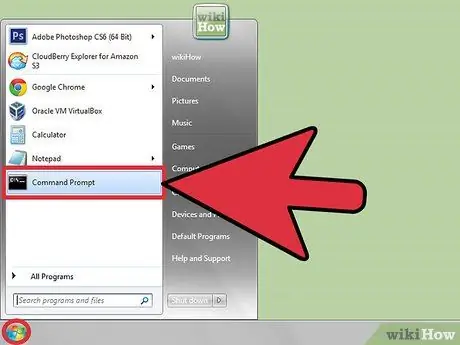
ደረጃ 1. የትእዛዝ ፈጣን መስኮት ይክፈቱ።
በዊንዶውስ ቪስታ ወይም በዊንዶውስ 7 ውስጥ እንደ አስተዳዳሪ ሳይሆን እንደ መደበኛ ተጠቃሚ Command Prompt ን ይክፈቱ። ምክንያቱ በኋላ ይብራራል።
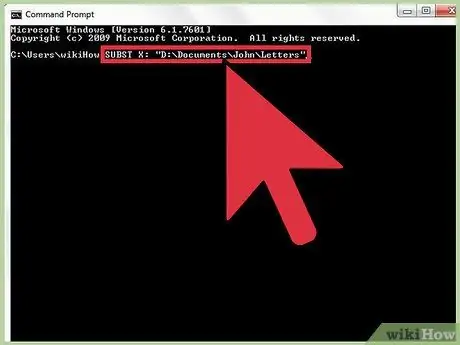
ደረጃ 2. የተፈለገውን አቃፊ ወደ ድራይቭ ፊደል ለማዛወር የ SUBST ትዕዛዙን ይጠቀሙ።
ለምሳሌ ፦ SUBST X: "D: / ሰነዶች / Via / Vallen"።
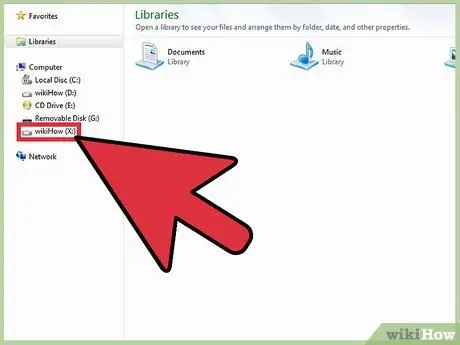
ደረጃ 3. እሱን ለመክፈት አዲስ የዊንዶውስ ኤክስፕሎረር መስኮት ይክፈቱ።
እርስዎ አሁን የፈጠሩት ድራይቭ ፊደል (ለምሳሌ “X”) ማየት ይችላሉ። በዚያ ድራይቭ ፣ የተቀረጸውን አቃፊ በቀጥታ መድረስ ይችላሉ።
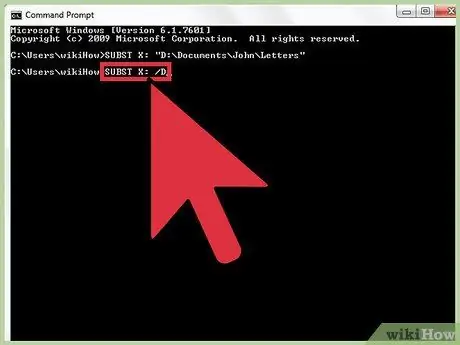
ደረጃ 4. በ SUBST X ውስጥ ይተይቡ
/ዲ ቀደም ሲል በተፈጠረው ድራይቭ ደብዳቤ ላይ ያለውን ካርታ ለማስወገድ.
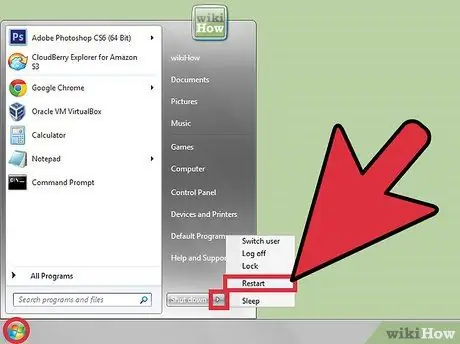
ደረጃ 5. ኮምፒውተሩን እንደገና ሲጀምሩ ሁሉም የካርታ ድራይቭ ፊደሎች ይሰረዛሉ ወይም ዳግም ይጀመራሉ።
ኮምፒዩተሩ ሲነሳ አቃፊዎችን በራስ -ሰር ለመሳል ፣ የ “SUBST” ትዕዛዙን በቡድን ፋይል ውስጥ ያስገቡ ፣ ከዚያ በ “ጀምር” ምናሌ ውስጥ በ “ራስ -ጀምር” አቃፊ ውስጥ ፋይሉን ያስቀምጡ። በጣም የላቁ ተጠቃሚዎች የዊንዶውስ ተግባር መርሐግብር ባህሪን ሊጠቀሙ ይችላሉ ፣ ግን እንዴት እንደሚጠቀሙበት በዚህ ጽሑፍ ውስጥ አልተብራራም።
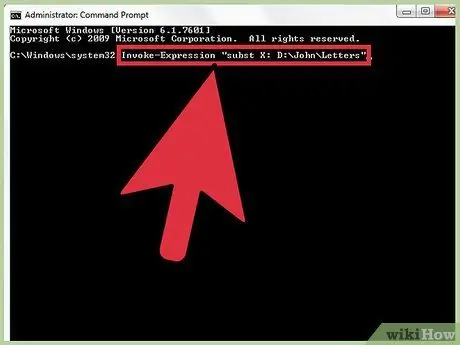
ደረጃ 6. በትእዛዝ ጀነሬተር ሂሳብ በኩል የ SUBST ትዕዛዙን ያስፈጽሙ።
ይህ ካርታ የተፈጠረው በመጀመሪያ የ SUBST ትዕዛዙን ለሚያዘጋጁ ተጠቃሚዎች ብቻ ነው። የ “Via” መለያ ውስጥ ከገቡ እና የ SUBST ትዕዛዙን ለማስኬድ “Command” ን እንደ “አስተዳዳሪ” ከከፈቱ የ “Via” መለያ ካርታውን የያዙትን ድራይቭ ፊደላት ማየት አይችልም። ይህ የሆነበት ምክንያት ካርታ የተፈጠረው ለ “አስተዳዳሪ” መለያ ነው ፣ እና “በቪያ” አይደለም። ስለዚህ ፣ Command Prompt ን እንደ መደበኛ ተጠቃሚ በዊንዶውስ ቪስታ እና በዊንዶውስ 7. መክፈት ያስፈልግዎታል የተግባር መርሐግብር ባህሪን በሚጠቀሙበት ጊዜ ፣ ትዕዛዙ ለመደበኛው የተጠቃሚ መለያ መሄዱን ያረጋግጡ።
ዘዴ 2 ከ 2 በ “የእኔ ኮምፒተር” ቁልፍ (በዊንዶውስ ላይ ግራፊክ ዘዴ)
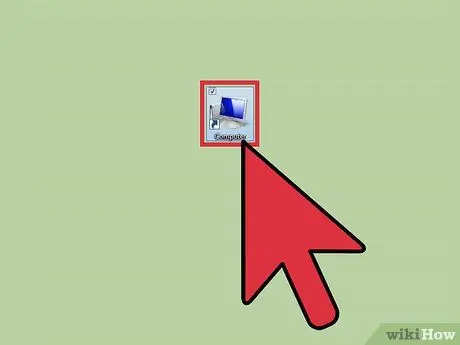
ደረጃ 1. ከኮምፒዩተር ዴስክቶፕ “የእኔ ኮምፒተር” ን ይክፈቱ።
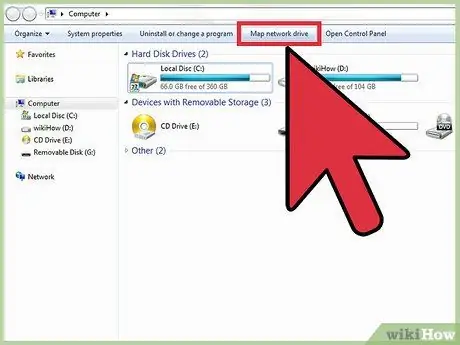
ደረጃ 2. በ “መሳሪያዎች” ምናሌ ላይ “የካርታ አውታረ መረብ ድራይቭ” ን ጠቅ ያድርጉ።
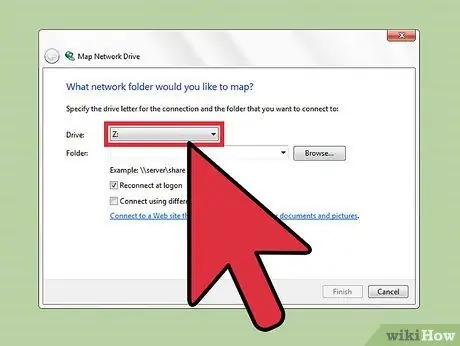
ደረጃ 3. በ "ድራይቭ" አምድ ውስጥ ከሚፈለገው አቃፊ ጋር ካርታ ሊፈልጉት የሚፈልጉትን ድራይቭ ፊደል ይምረጡ።
ይህን የካርታ ድራይቭ ከእሱ በኋላ ወደ ማንኛውም ስም እንደገና መሰየም ይችላሉ።







